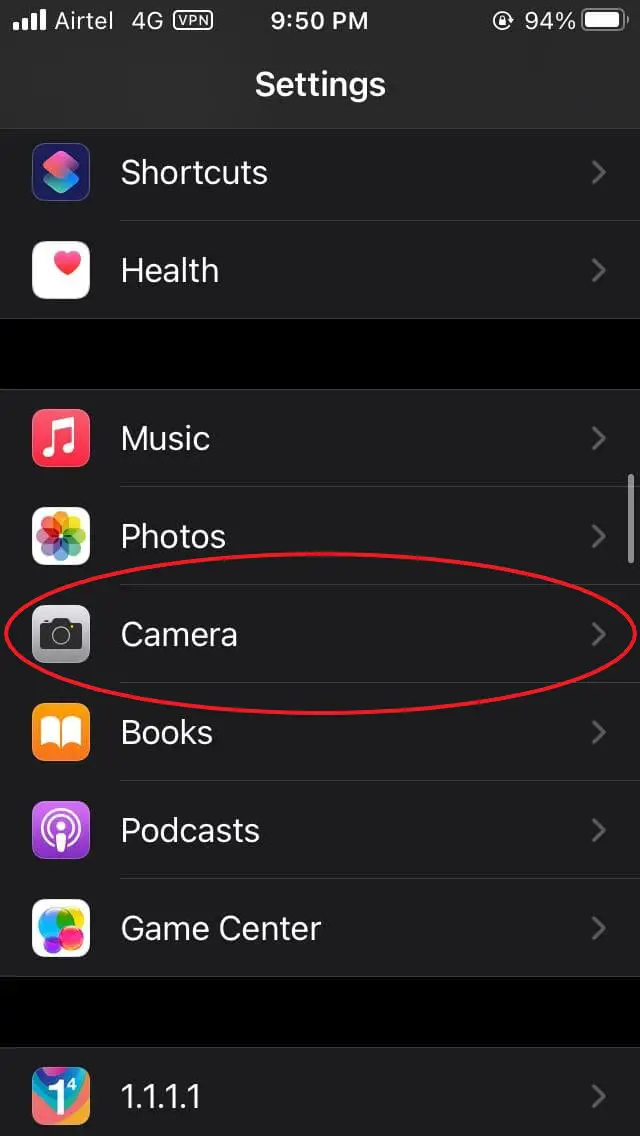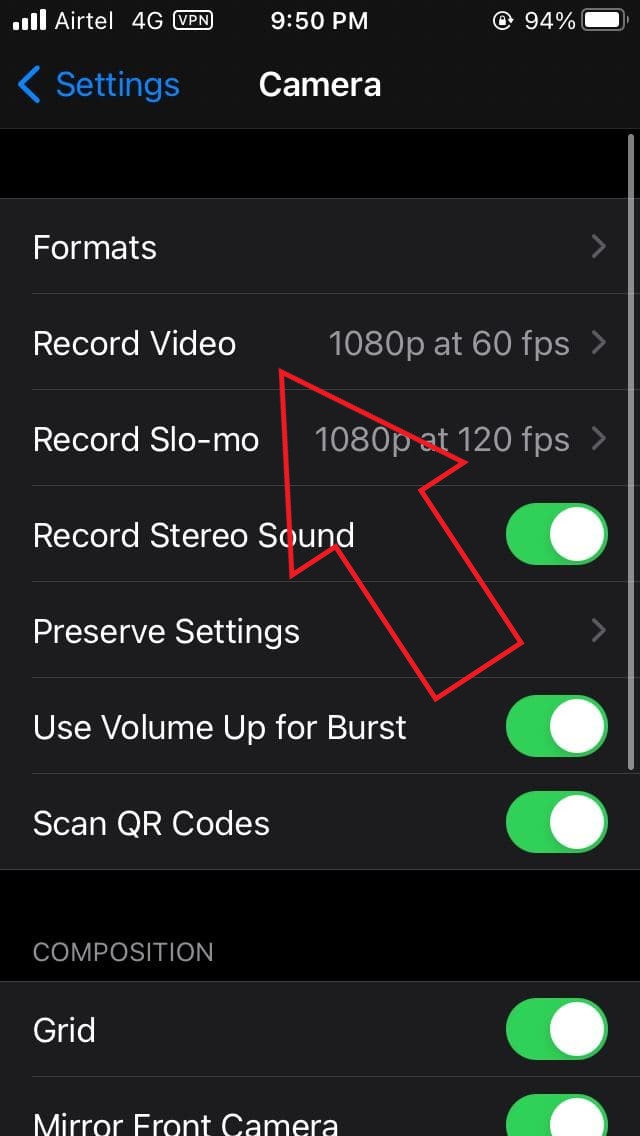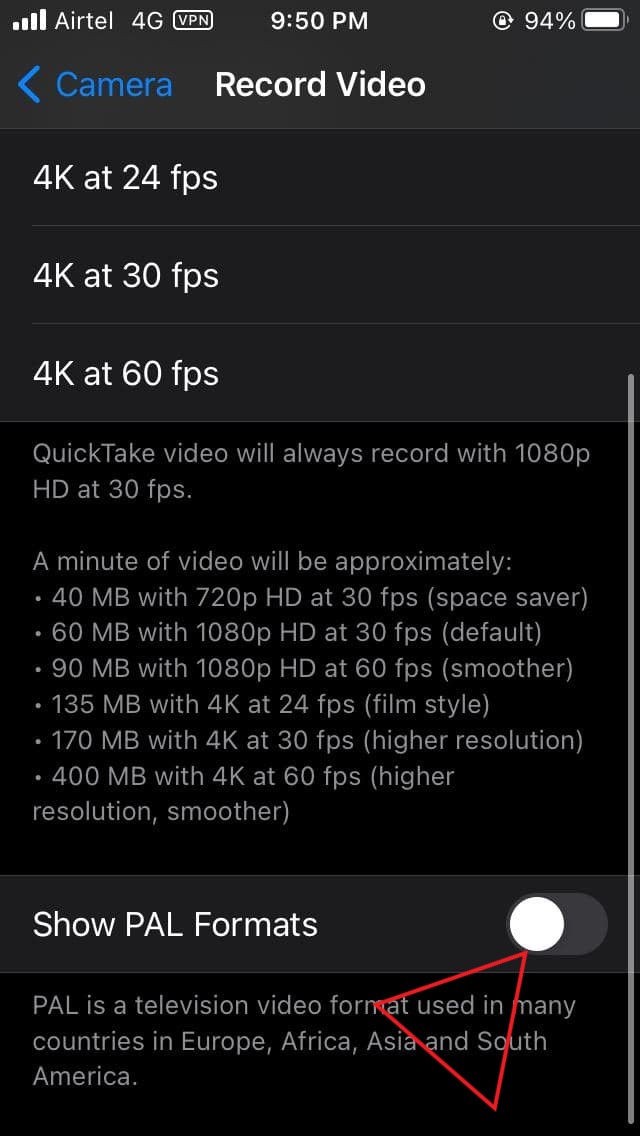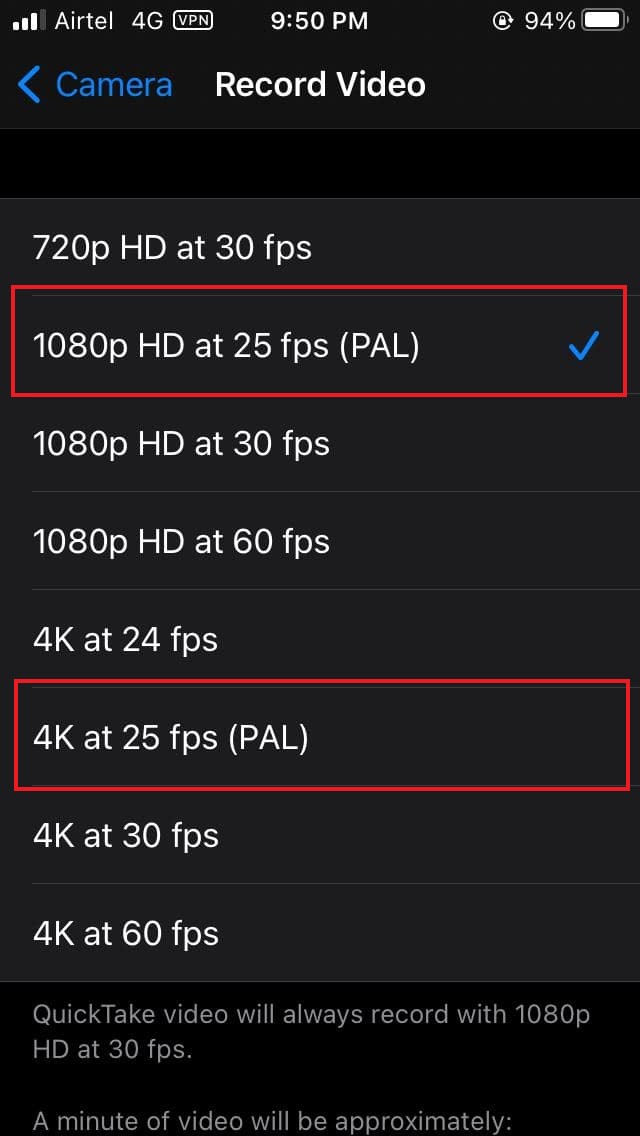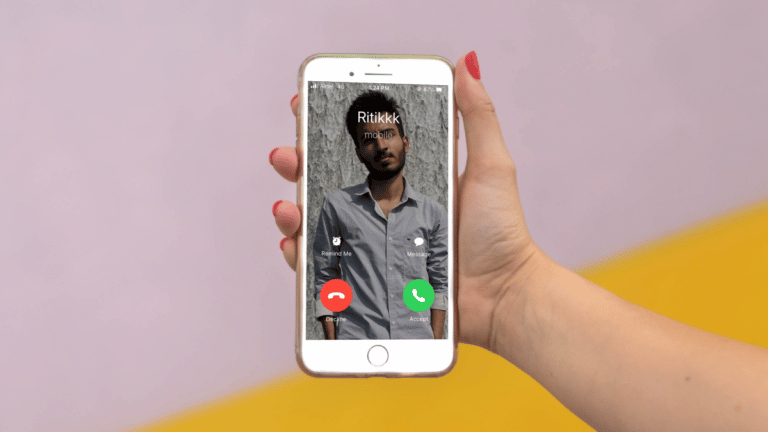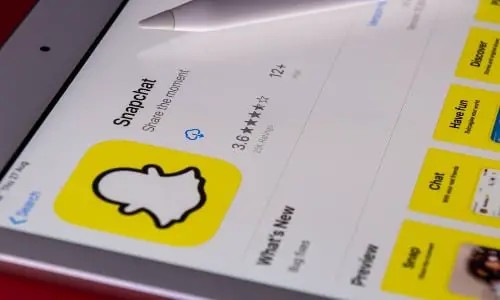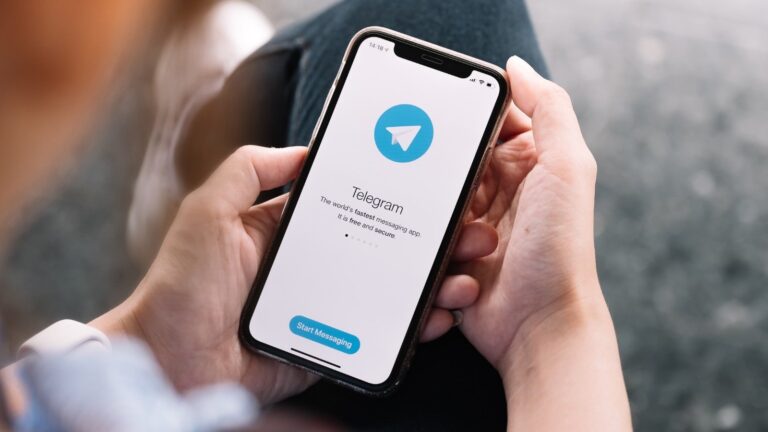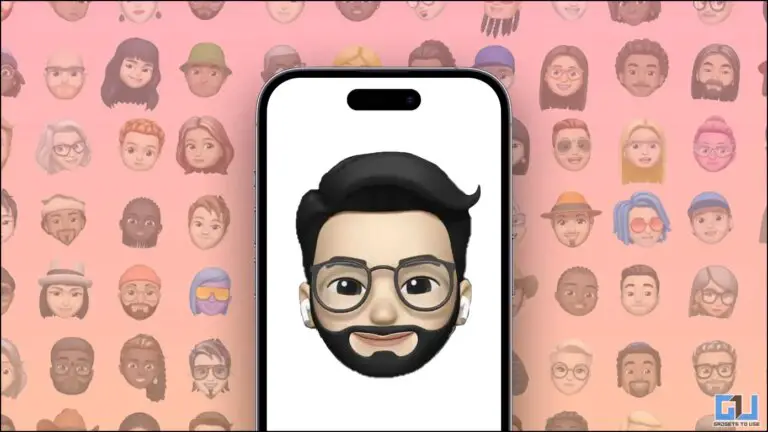Så här tar du bort ljusflimmer medan du spelar in video på iPhone
Ser du en konstig flimmereffekt när du spelar in videor på din iPhone inomhus under artificiell belysning? Tja, oroa dig inte, vi har dig täckt. Här är en enkel lösning för ta bort ljusflimmer när du spelar in video på vilken iPhone som helst.
Du kanske är intresserad av: bästa billiga sportklocka
Ta bort ljusflimmer när du spelar in video på iPhone
Till att börja med använder Indien PAL som sändningsstandard. Samtidigt använder länder som USA NTSC. Detta betyder att elnätet i USA har en frekvens på 60 Hz. I Indien är frekvensen av ström som flyter genom elnätet 50 Hz.
Så även om video som tagits med 30 eller 60 bilder per sekund kan se bra ut i USA, kommer du att märka märkbart flimmer när du spelar in i samma läge under artificiell belysning i Indien. Detta beror på att ljusfrekvensen är lägre än kamerans bildhastighet som visas i videon nedan.
Steg för att ta bort problem med videoflimmer på iPhone med iOS 14.3
För att ta bort videoflimmer under konstgjorda ljuskällor måste du synkronisera bildfrekvensen för din kamera med frekvensen för växelström som lamporna är anslutna till.
För att göra detta måste du fotografera med 25 eller 50 fps. Lyckligtvis, Med den nya iOS 14.3 -uppdateringen introducerade Apple PAL -format för videor. Med samma kan du spela in 25 fps -videor på din iPhone och bli av med ljusflimmer som visas nedan.
- Uppdatera till iOS 14.3 om du inte redan har gjort det. Öppna sedan inställningar på din iPhone.
- Bläddra till kamera. Klicka på den.
- Klicka på Spela in en video.
- Aktivera växeln för Visa PAL -format.
- Välj nu HD 1080p vid 25 fps (PAL) ou 4K vid 25 bps (PAL).
Det är allt. Din iPhone kommer inte längre att visa flimmereffekten i video medan du spelar in inomhus under artificiell belysning. Observera dock att du fotograferar med 25 fps, vilket inte kommer att se lika jämnt ut som 60 fps-bilder.
Vilka iPhones stöds?
PAL -fotografering stöds på alla iPhones som har uppdaterat iOS 14.3, inklusive iPhone 12-serien, iPhone 11-serien, iPhone XS, iPhone XS Max, iPhone XRoch iPhone SE (2020). Det ingår också iPhone X, 8 iPhone Plus, iPhone 8, 7 iPhone Plus, iPhone 7, iPhone 6s Plus, iPhone 6soch den första generationen iPhone SE.
pack
Det handlade om hur man tar bort videoflimmer när man spelar in video på din iPhone. Ge det ett försök och låt oss veta din upplevelse i kommentarerna nedan. Tveka inte att kontakta oss vid tveksamhet eller frågor. Håll utkik efter fler iOS-tips och tricks.
Läs också - Så här slår du på eller av automatisk ljusstyrka på iPhone (iOS 14)
Du kanske också gillar: Bästa lasergravör/skärare
Hitta fler tips på neuf.tv